Как накачать косые мышцы пресса (боковой пресс)?
Пресс состоит из 2-х видимых мышц – это прямая мышца живота и косые мышцы. Как правило, атлеты уделяют огромное внимание тренировке прямой мышце, напрочь забывая про косые. Это неправильно, поскольку развитые косые мышцы живота подчеркивают рельефность пресса и придают ему эстетичный внешний вид сбоку.
В данной статье мы разберем вопрос о том, как накачать косые мышцы живота или боковой пресс.
Правильная методика накачки бокового пресса
Отсталость в развитии косых мышц пресса вовсе не означает, что их нужно специализировано прокачивать. Да, наибольший эффект от тренировок дает именно специализированная прокачка конкретной мышцы, однако в случае с боковым прессом ситуация немного другая.
Дело в том, что для нагрузки косых мышц вовсе не обязательно использовать отдельные упражнения – достаточно просто добавить повороты корпуса в ваших традиционных упражнениях на пресс. К примеру, вы выполняете скручивания на римской скамье.
См. основную статью – «Как правильно качать пресс?»
Правильный режим питания
Качая боковой пресс, не забывайте, что физические упражнения не приводят к локальной потере жира. Проще говоря, тренировка косых мышц не приведет к потере жира в этой области – необходима диета, направленная на уменьшение подкожного жира. По мере сжигания лишнего жира внешний вид вашего пресса будет становиться все рельефнее. Вообще же вопрос питания в тренировках пресса играет ключевое значение – можно использовать какие угодно программы, но если процент жира в организме у вас высокий, про «кубики» можно сразу забыть.
См. основную статью – «Могут ли упражнения сжигать жир в конкретной области?»
Программа тренировок
На основе всего вышесказанного составим тренировочную программу для накачки косых мышц (бокового пресса).
| Упражнения | Подходы | Повторения |
|---|---|---|
| Боковые скручивания на римской скамье | 3 | 15 |
| Подъем коленей в висе (в стороны) | 3 | 15 |
| Двойные скручивания | 3 | 12 |
Технику данных упражнений смотрите в статье – «Лучшие упражнения для тренировки пресса».
Особенности выполнения программы:
- Выполняйте данный комплекс 1 раз в неделю в самом конце вашей силовой тренировки;
- В точке самого сильного мышечного сокращения делайте паузу на 1-2 секунды;
- Старайтесь максимально качественно выполнять каждое повторение упражнений;
- Используйте данную программу на протяжении 6-8 недель, после чего приступайте к другой.
Другие материалы по тренировке косых мышц живота:
- Лучшие упражнения для бокового пресса (косых мышц)
Персональный сайт — Как накачать пресс?
Верхний пресс.
Для того, чтобы укрепить верхние мышцы живота, необходимо выполнять упражнение на их скручивание. Если это упражнение выполнять регулярно, то эффект будет очевидным. В силу популярности скручивания многие люди обрели явно развитые верхние кубики пресса.
Можно делать упражнения скручивания на блоке стоя или делать упражнение с нагрузкой. И в том и другом случае наличие нагрузки
обязательно, так как именно благодаря этому эффект будет гораздо ощутимее.
Нижний пресс.Мышцы, расположенные в нижней части пресса, гораздо сложнее прорабатывать, чем остальные. Прорисовка двух нижних кубиков происходит в самый последний момент интенсивных тренировок. Для начала важно прочувствовать данные мышцы.
Основное упражнения для укрепления мышц нижнего пресса – поднимание бедер с упора лежа. Не менее популярны упражнения со скручиванием мяча и мостик, который делается на одной руке с одновременным скручиванием при зафиксированных ногах. При выполнении данных упражнений спешка не нужна.
При выполнении данных упражнений спешка не нужна.
Многие начинающие качать пресс, стремятся создать на своем теле «пояс Адониса», имеющего V-образную форму. Это возможно, если человек начинает правильно и гармонично развивать боковые и нижние мышцы своего пресса. Однако добиться этого результата не так то и просто.
Для достижения эффекта начальной легкости ощущения бокового пресса необходимо выполнять поочередные боковые скручивания и повороты, держа мяч в руках. Только после освоения этой нехитрой череды упражнений можно приступать к более сложным этапам. Можно включить в начальную программу жим лежа и приседания.
При работе с прессом важно прорабатывать как внешние, таки внутренние его мышцы. Плоская форма живота достигается исключительно благодаря работе в внутренними мышцами. Если делать упражнения только на регулировку внешних мышц пресса, то вид живота будет неэстетичным.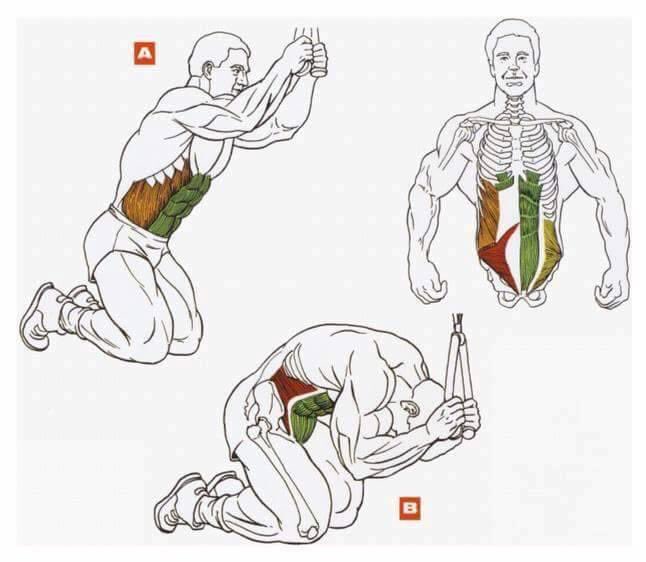
Не стоит забывать о пояснице, так как во время упражнений на прокачку пресса именно она несет основную нагрузку. Не лишним будет выполнять обратные разгибания, которые еще называются «гиперэкстензии».
Во время одной тренировке следует прорабатывать одну группу мышц пресса, начиная от верхней, переходя на нижние группы мышц и боковые, не забывая о внутренних. Надо сделать 2 упражнения из трех-четырех сетов, делая двенадцать – семнадцать повторов. Длительность тренировки должна быть равна десять минут.
Если роль накачиванию пресса уделяется большая, то важно начать его укреплять до основной тренировки, пока есть на это силы. И не стоит игнорировать базовую программу, гарантирующую рост мышц.
Для создания привлекательного плоского животика стоит учитывать, что эффект от рельефного пресса достигается в случае, если процент подкожного жира низкий. Сжигание подкожного жира достигается с помощью сбалансированной и правильной диеты.
Как загрузить контент в Meta Quest 2 и Quest Pro с помощью SideQuest (обновлено в 2022 г.)
Ищете способ установить на Quest 2 контент, которого нет в официальном магазине Quest Store и который не одобрен Meta? Вот наше руководство по загрузке контента на Oculus Quest, Meta Quest 2 и Quest Pro с помощью SideQuest.
Как выполнить неопубликованную загрузку на Oculus Quest, Meta Quest 2 и Quest Pro
В то время как Meta (ранее известная как Facebook) применяет строгую консольную политику курирования игр и приложений, которые она делает доступными для поиска или продвигает на витрине магазина Quest — и эта политика привела к высоким продажам для некоторых разработчиков — еще многое предстоит увидеть и делать в виртуальной реальности больше, чем то, что сотрудники Meta считают наиболее успешными в своем магазине.
Классические игры 1990-х, включая Doom (1993), Doom 2 (1994), Quake (1996), Quake 2 (1997), Half-Life (1998), Quake 3 Arena (1999) и даже Doom 3 2004 года.
Проще говоря, боковая загрузка — это то, как вы можете запускать контент в Quest, который не указан или даже не проверен Meta. Требуется некоторая настройка и предостережения, которые следует учитывать, но в целом боковая загрузка может позволить владельцам Quest 2 выйти за рамки того, что официально доступно для загрузки с серверов Meta.
В течение многих лет мы считали SideQuest самым простым способом разместить этот контент на Quest 2, Quest Pro и оригинальном Oculus Quest, а недавние обновления сделали программное обеспечение еще более мощным.
«Неопубликованная загрузка» — это термин, применяемый к содержимому, загружаемому на современные компьютеры из источников, явно не одобренных рецензентами. Это может звучать пугающе, и хотя вы должны соблюдать осторожность при загрузке, этот термин также применим к повседневным техническим ситуациям. Например, загрузка непроверенной программы с сайта в Интернете и ее установка в Windows технически является боковой загрузкой. Тогда действуйте осторожно, но это не всегда так страшно, как кажется.
Это может звучать пугающе, и хотя вы должны соблюдать осторожность при загрузке, этот термин также применим к повседневным техническим ситуациям. Например, загрузка непроверенной программы с сайта в Интернете и ее установка в Windows технически является боковой загрузкой. Тогда действуйте осторожно, но это не всегда так страшно, как кажется.
Для Quest под боковой загрузкой понимается процесс загрузки содержимого на устройство, которое не одобрено или не проверено Meta и не отображается в официальном магазине Quest.
Если в магазине Quest есть много высококачественного оптимизированного контента, зачем вообще ставить что-то еще или что-то еще на устройство?
Неопубликованная загрузка позволяет пользователям делать то, что вы обычно не можете делать на устройстве или не можете найти в магазине Oculus, например:
- Установите предварительные сборки, выпущенные разработчиком, до того, как игра будет завершена и/или выпущена.
- Установите приложения и файлы, которые недоступны в магазине Oculus Store или через App Lab (либо потому, что они были отклонены, либо еще не подали заявку на листинг).

- Используйте альтернативную сборку утвержденного приложения Oculus Store — альтернативные сборки могут предлагать дополнительный контент при загрузке неопубликованных приложений, что не одобрено правилами магазина.
- Загрузить пользовательский контент — некоторые игры и приложения могут поддерживать возможность доступа к контенту, который вы сохранили на устройстве, например к папке аудиофайлов, которые вы можете слушать во время игры в виртуальной реальности.
- Установите инструменты, которые помогут по-новому взглянуть на то, как вы используете свой Quest.
Если вам интересно, с чего начать, вот список лучшего контента, доступного для загрузки в Quest.
Когда Quest впервые был выпущен, единственным способом установить на устройство контент, не относящийся к Магазину, была загрузка неопубликованных приложений. Так оставалось до февраля 2021 года, когда Oculus запустил App Lab. App Lab — это, по сути, система Meta, позволяющая разработчикам предлагать контент в Quest без его указания в магазине Oculus.
Разработчикам по-прежнему необходимо отправлять заявки на утверждение в App Lab — хотя курирование не так строго, как в Oculus Store, не все попадает в App Lab. У пользователя также нет возможности просмотреть весь набор предлагаемых приложений App Lab — вместо этого разработчики могут отправлять пользователям ссылки на приложения, отсутствующие в списке, по которым они могут добавлять контент в свою библиотеку Quest.
Здесь на помощь приходит SideQuest. По сути, SideQuest предлагает базу данных контента, не относящегося к Store, для Quest — он собирает материалы App Lab и другой контент, не относящийся к Store, в одном месте, представленном в виде одной большой библиотеки для удобства поиска.
Иными словами, SideQuest — это самое простое место для просмотра, установки и управления всем, что есть в Quest, помимо официального содержимого магазина.
Технически можно загрузить контент в Quest, просто используя команды ADB (Android Debug Bridge) с вашего ПК, но для большинства людей SideQuest — гораздо более простой вариант.
Первоначально он был доступен только для ПК, Mac и Linux, но теперь есть приложение для Android для мобильных устройств и даже версия «Easy Installer», доступная в виде приложения VR, которое можно установить и использовать непосредственно на гарнитуре Quest.
Следующие шаги начальной настройки необходимы для загрузки любого контента в ваш Quest, независимо от того, какой метод или версию SideQuest вы используете.
Убедитесь, что у вас есть USB-кабель для подключения Quest к компьютеру/телефону.Если на вашем компьютере есть порт USB-C, вы можете использовать шнур для зарядки, входящий в комплект поставки Quest.
Если нет, вы можете использовать кабель USB C-A (который, возможно, у вас уже есть) или адаптер USB C-A с прилагаемым кабелем Quest.
Если вы планируете использовать свой телефон Android, вам понадобится USB C на одном конце и любой порт, который использует ваш телефон, на другом.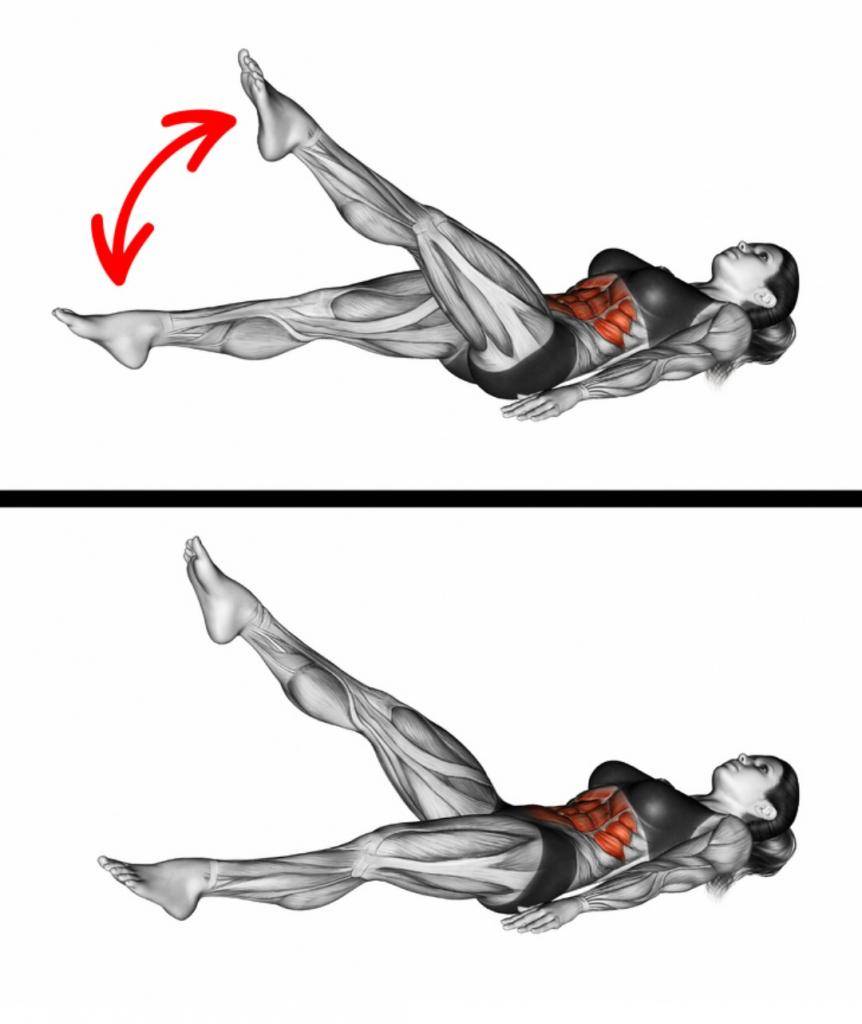
Чтобы использовать свой квест в режиме разработчика (который требуется для боковой загрузки), вам необходимо сначала зарегистрироваться в качестве организации-разработчика.
Посетите эту страницу и убедитесь, что вы вошли в ту же учетную запись Oculus/Facebook, на которую зарегистрирован ваш Quest. Введите новое название организации и установите флажок «Я понимаю», чтобы принять Условия использования Oculus.
Включите режим разработчика в вашем квесте.После регистрации вы можете включить режим разработчика в своем Quest через мобильное приложение Meta Quest (ранее известное как приложение Oculus) на своем телефоне.
В мобильном приложении Meta Quest:
1. Найдите свою гарнитуру Quest в приложении либо через домашнюю страницу по умолчанию, либо перейдя на вкладку «Настройки» и нажав кнопку «Устройства».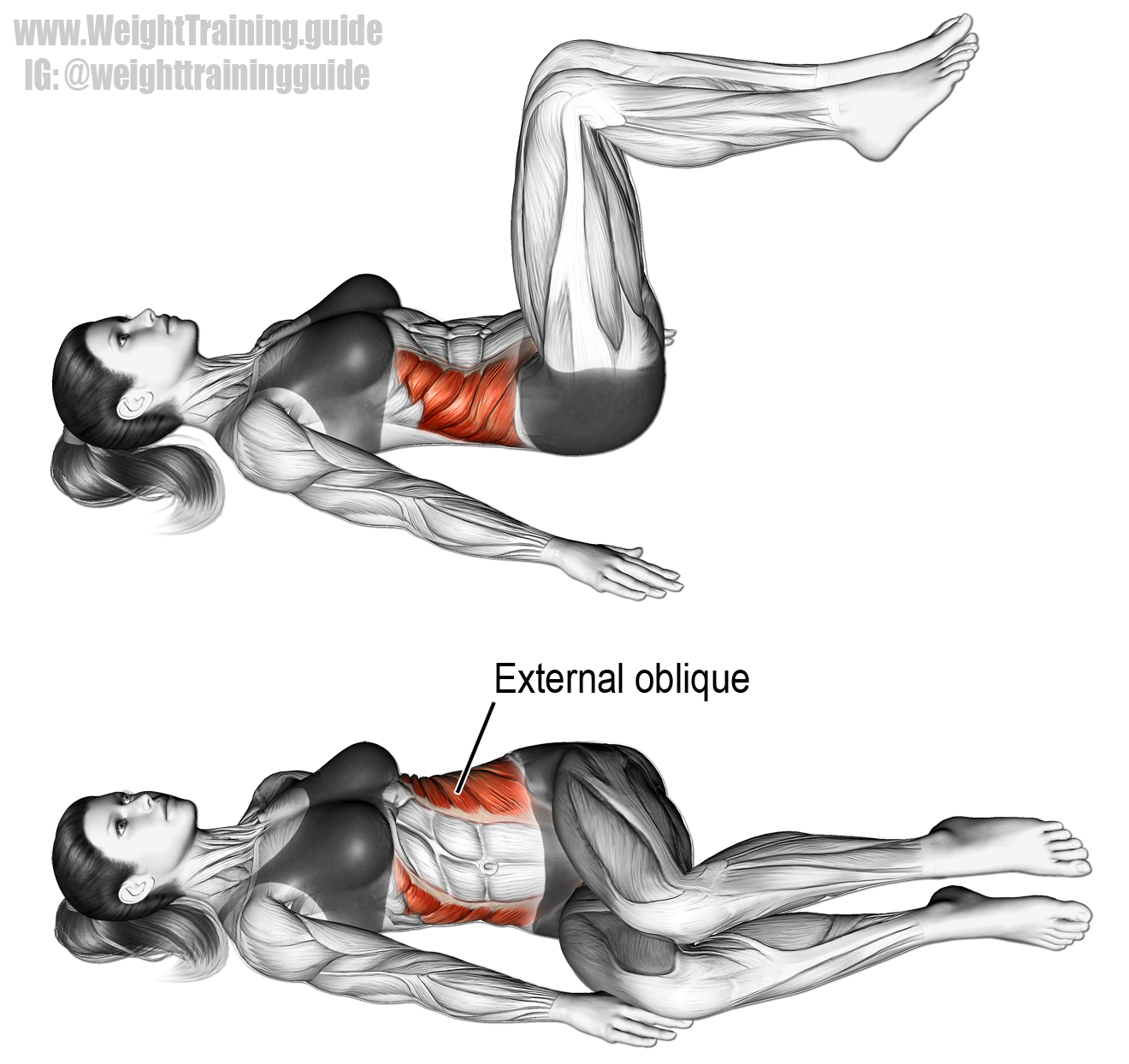
2. Открыв страницу гарнитуры, убедитесь, что на ней указано «Подключено». (Если приложение не может подключиться к вашему Quest, убедитесь, что ваш Quest включен, а на вашем телефоне также включены Bluetooth и WiFi)
3. Прокрутите вниз до раздела «Настройки гарнитуры».
4. Нажмите «Режим разработчика»
6. Установите переключатель в положение «Вкл.» вместо «Выкл.»
7. Полностью перезагрузите Quest — нажмите и удерживайте кнопку питания сбоку и выберите «Выключить» или «Перезагрузить»
После перезагрузки ваш квест должен быть в режиме разработчика.
VR-версия SideQuest с функцией Easy Installer, которую можно установить непосредственно на гарнитуру, — это самый простой способ просматривать, загружать и устанавливать контент, не относящийся к Store и App Lab, прямо на Quest.
Приложение VR технически представляет собой урезанную версию оригинального приложения для ПК, но предлагает все функции, необходимые для установки контента и загрузки большинства приложений.
Он также позволяет вам просматривать некоторый контент App Lab через приложение и устанавливать его прямо на гарнитуру, не выходя из виртуальной реальности.
Это самый простой и удобный вариант, который мы рекомендуем большинству пользователей.
Оригинальное приложение SideQuest для ПК, Mac и Linux предлагает наибольшую функциональность, но требует подключения Quest к компьютеру .
В этой версии приложения есть дополнительные функции, которых нет в других версиях, например настройка скрытых параметров гарнитуры. Для большинства людей это не имеет значения и не является необходимым.
SideQuest для Android описывает основы просмотра и установки содержимого магазина SideQuest на Quest с телефона.
Требуется проводное соединение через USB между гарнитурой и телефоном. Как и приложение VR, версия для Android не имеет точно такого же набора функций, как для ПК/Mac/Linux.
Этот выпуск Easy Installer (который все еще находится в стадии бета-тестирования) позволяет вам установить SideQuest непосредственно на гарнитуру Oculus Quest или Meta Quest 2.
Убедитесь, что вы выполнили описанные выше шаги при первой настройке.
Скачать SideQuest Easy Installer
Перейдите на страницу загрузок SideQuest и загрузите соответствующий выпуск Easy Installer для вашей системы (ПК, Mac или Linux).
Откройте Easy Installer и подключите Quest
Подключите Quest через USB и убедитесь, что он включен. Откройте Easy Installer.
Когда вы открываете Easy Installer, он должен автоматически отобразить кнопку «Установить SideQuest в гарнитуру» (на фото выше).
Если ваша гарнитура не обнаружена, возможно, вы неправильно выполнили описанные выше действия по первоначальной настройке. Попробуйте запустить их еще раз (вы также можете нажать кнопку «Открыть инструкции по установке» в Easy Installer для получения визуальных инструкций по процессу).
После завершения установки Easy Installer распылит конфетти на окно и покажет, что процесс завершен (см. рисунок выше). Вы можете отключить свой квест.
рисунок выше). Вы можете отключить свой квест.
Открытие и привязка SideQuest к вашему Quest
После установки SideQuest вы можете найти его на вкладке «Неизвестные источники» в вашей библиотеке приложений Quest.
Вы можете найти это, открыв свою библиотеку приложений, а затем щелкнув вкладку в правом верхнем углу.
В Неизвестных источниках вы сможете открыть SideQuest.
SideQuest предоставит вам код связи. Используя компьютер, телефон или мета-браузер, перейдите на страницу sdq.st/link, войдите в SideQuest (если вы еще не создали учетную запись SideQuest, вам нужно будет сделать это сейчас) и введите уникальный 6-значный код вашей гарнитуры. .
В окне браузера появится диалоговое окно, подтверждающее, что вы хотите связать гарнитуру — нажмите кнопку ссылки в правом нижнем углу.
Установка и открытие содержимого через SideQuest
После привязки учетной записи вы сможете просматривать и устанавливать материалы SideQuest со своей гарнитуры, вообще не используя компьютер. Удобно, что SideQuest Easy Installer также содержит некоторый контент App Lab, который также можно установить из вашей гарнитуры.
Удобно, что SideQuest Easy Installer также содержит некоторый контент App Lab, который также можно установить из вашей гарнитуры.
Чтобы установить приложение, откройте его страницу со списком и нажмите розовую кнопку. Это будет либо читать:
- «Установить приложение (боковая загрузка)» — для содержимого магазина SideQuest (на фото выше)
- «Установить приложение (Oculus)» — для содержимого App Lab
В первом случае приложение будет загружено в SideQuest, а затем вы получите запрос на установку. Нажмите кнопку установки. После этого вы можете открыть приложение на вкладке «Неизвестные источники» в своей библиотеке приложений.
Примечание. Когда вы делаете это в первый раз, вы можете получить дополнительное сообщение об установке неизвестных приложений — нажмите кнопку настроек в приглашении, затем щелкните переключатель, чтобы дать SideQuest разрешение на установку приложений на ваш Quest. Затем вернитесь в приложение и повторите попытку.
В последнем случае нажатие кнопки откроет окно браузера, которое затем перенаправит на страницу приложения App Lab в стиле магазина Oculus. Нажмите синюю кнопку «Получить» (на фото выше) — приложение загрузится и установится на вашу гарнитуру. Вы сможете найти его в своей библиотеке приложений вместе с другими приложениями Oculus Store.
Установите SideQuest на свой компьютер
Перейдите на страницу загрузок SideQuest, загрузите и запустите «Расширенный установщик» для вашей настольной операционной системы, который установит SideQuest и необходимые драйверы для загрузки неопубликованных приложений.
Разрешить USB-отладку между вашим компьютером и QuestПосле открытия SideQuest и подключения Quest к компьютеру внутри гарнитуры появится запрос «Разрешить отладку по USB». Нажмите «ОК» и отметьте «Всегда разрешать», чтобы вам не пришлось повторять этот шаг в будущем.
Неопубликованная загрузка приложений и игр через ПК/Mac/Linux
Перед загрузкой убедитесь, что SideQuest может подключиться к вашему Quest — в левом верхнем углу должна быть зеленая точка, как показано на рисунке ниже.
Если ваш Quest подключен через USB, но SideQuest показывает красную точку, еще раз проверьте, что ваш Quest включен, подключен правильно и вы правильно выполнили шаги по отладке USB.
После подключения вы можете просматривать весь доступный контент на домашней странице SideQuest, изображенной выше. Как только вы найдете приложение для установки, нажмите на приложение, чтобы открыть страницу со списком.
Каждая игра будет иметь розовую кнопку установки с надписью «Загрузить приложение (Oculus)» для контента App Lab и «Загрузить приложение (неопубликованная загрузка)» для всего остального контента, как показано ниже.
КонтентApp Lab на самом деле не будет устанавливаться через SideQuest — он просто перенаправит вас на страницу App Lab, где вы сможете добавить игру в свою библиотеку Quest.
Весь остальной загружаемый контент будет установлен через SideQuest — вы можете нажать кнопку «Задачи» в правом верхнем углу (обведена красным ниже), чтобы проверить ход выполнения. Если приложение было загружено и установлено правильно, вы увидите полосу с надписью «APK-файл установлен нормально!!» (также на фото ниже).
Если приложение было загружено и установлено правильно, вы увидите полосу с надписью «APK-файл установлен нормально!!» (также на фото ниже).
Вот и все! Вы успешно загрузили приложение из магазина SideQuest.
Неопубликованная загрузка .apk из внешнего источникаВы также можете найти приложения Quest в Интернете, которые разработчики предоставляют в виде файла APK (.apk). Чтобы загрузить их, все, что вам нужно сделать, это нажать кнопку «установить APK-файл из папки» (см. ниже, обведено красным).
Это позволит вам найти и выбрать APK-файл, который затем установит SideQuest. Вы можете проверить успешность установки на вкладке «Задачи», как описано выше.
В апреле 2021 года SideQuest запустила приложение для Android, которое позволяет загружать приложения с помощью телефона вместо компьютера. Пока это только Android — поддержки iOS пока нет.
Установка
Приложение SideQuest доступно для загрузки в магазине Google Play. Установите приложение на выбранное вами Android-устройство.
Установите приложение на выбранное вами Android-устройство.
Подключите телефон к Quest через USB и нажмите «ОК» в строке «Разрешить отладку по USB» на гарнитуре.
После этого откройте SideQuest для Android.
Логотип SideQuest в середине панели инструментов должен иметь зеленую точку, если все подключено правильно, как показано на рисунке выше. Если нет, попробуйте отключить и снова подключить Quest и/или повторить шаги, описанные выше, если это необходимо.
Загрузка неопубликованных приложений и игр (Android)
В приложении SideQuest вы можете просматривать и искать весь доступный контент на домашней странице приложения.
Как только вы найдете что-то, что хотите установить, откройте страницу со списком этого приложения, как показано на рисунке ниже.
Чтобы установить приложение, нажмите кнопку «Установить на гарнитуру».
Приложение начнет загрузку, а затем установку — вы можете проверить ход выполнения на вкладке загрузок на панели инструментов приложения.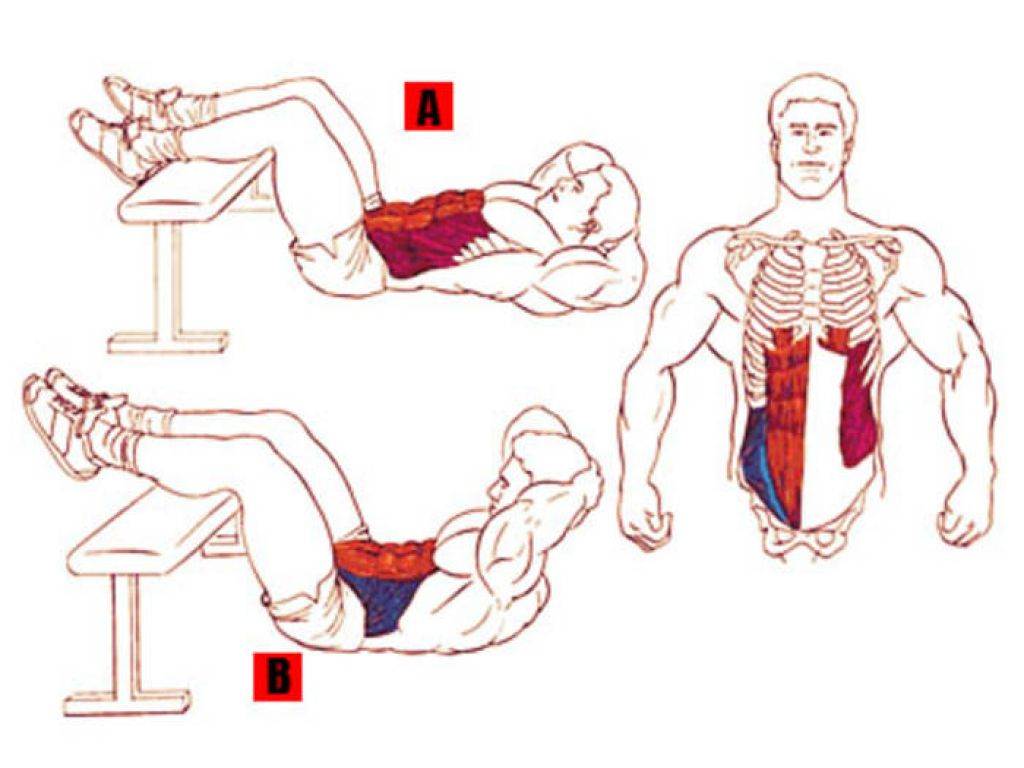
После завершения установки на индикаторе выполнения появится надпись «Успешно».
Альтернативный метод: беспроводная загрузка Android из неопубликованных приложений
Также можно настроить беспроводную неопубликованную загрузку с помощью приложения Android, включив беспроводной ADB. Некоторые модели телефонов поддерживают это, а другие нет.
Чтобы включить беспроводной ADB, подключите Quest к телефону через USB и откройте SideQuest. Нажмите на кнопку беспроводной панели инструментов в крайнем левом углу. На этом экране вы можете нажать «Включить беспроводную связь».
Затем вы можете физически отключить Quest от телефона и нажать кнопку «Подключиться» рядом с IP-адресом в нижней части беспроводного меню приложения. Это подключит вашу гарнитуру к SideQuest по беспроводной сети, если вы находитесь в той же сети, и позволит вам загружать приложения без USB-подключения.
После включения беспроводной связи вам некоторое время не нужно снова физически подключать Quest.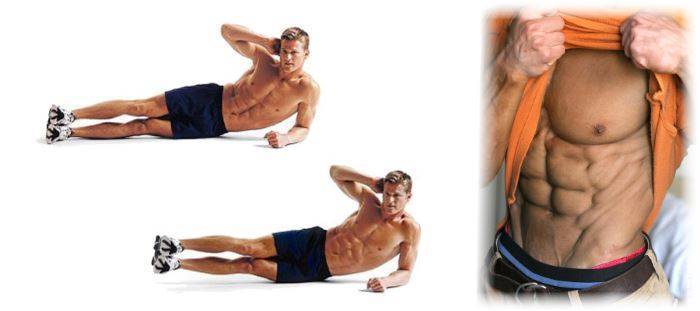 SideQuest должен помнить локальный IP-адрес вашего Quest, что позволяет вам просто нажимать кнопку подключения каждый раз, когда вы хотите выполнить загрузку. Если SideQuest забывает локальный IP-адрес вашего Quest, вы можете найти его в настройках Wi-Fi вашего Quest, нажав и удерживая на сети, к которой подключена гарнитура.
SideQuest должен помнить локальный IP-адрес вашего Quest, что позволяет вам просто нажимать кнопку подключения каждый раз, когда вы хотите выполнить загрузку. Если SideQuest забывает локальный IP-адрес вашего Quest, вы можете найти его в настройках Wi-Fi вашего Quest, нажав и удерживая на сети, к которой подключена гарнитура.
Если ваша гарнитура будет перезагружена или батарея разрядится, беспроводной ADB будет отключен, и вам придется снова выполнить описанные выше действия.
В вашей библиотеке приложений Quest содержимое App Lab (установленное через SideQuest или иным образом) будет доступно на главной странице вместе с приложениями Oculus Store.
Любой другой контент, установленный через SideQuest, будет указан на вкладке «Неизвестные источники». Вы можете найти этот раздел, выбрав раскрывающееся меню в правом верхнем углу библиотеки приложений Quest и прокрутив вниз, чтобы выбрать «Неизвестные источники».
Предостережение…
При загрузке неопубликованных материалов необходимо помнить, что вы загружаете на свое устройство контент, который не был одобрен Meta и потенциально может повредить ваше устройство или быть вредоносным по своей природе, даже если это не выглядит так на первый взгляд .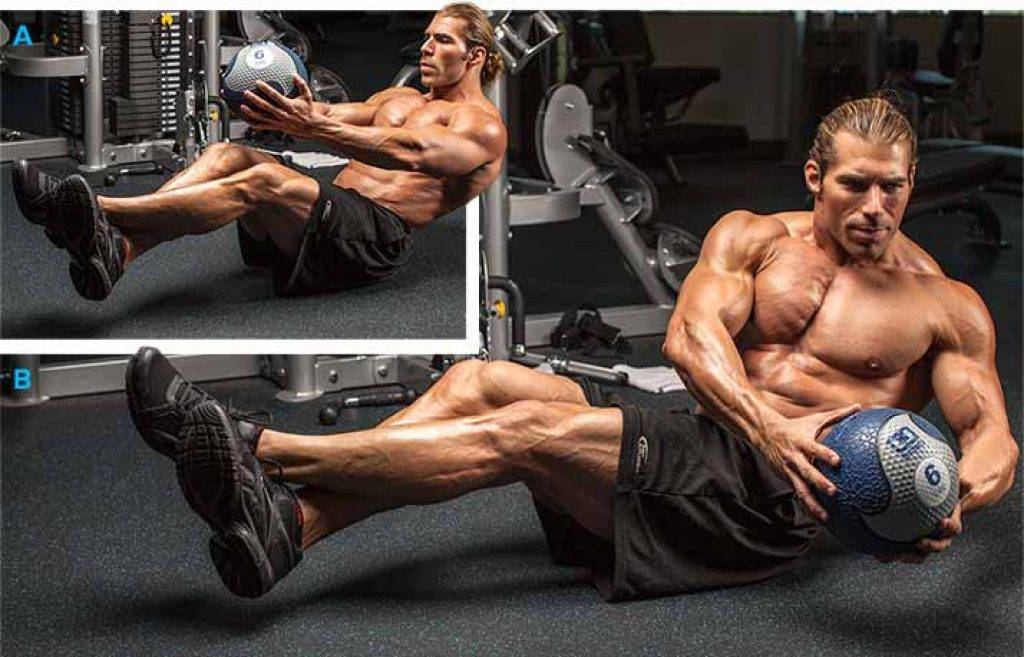
При загрузке неопубликованного контента также важно помнить о Руководстве по работе с контентом Oculus, чтобы убедиться, что вы ничего не нарушаете при загрузке неопубликованного контента на свое устройство. Возможно, вы захотите дать наш отчет о рекомендациях по контенту Oculus и прочитать боковую загрузку, прежде чем прыгать в гущу этого.
Надеемся, что это руководство помогло вам начать ориентироваться в мире загруженного неопубликованного контента в Quest. Остались вопросы? Поместите их в комментарии ниже, и мы постараемся ответить как можно лучше.
Эта статья была первоначально опубликована в ноябре 2019 года, но несколько раз обновлялась и переиздавалась, последний раз в декабре 2022 года. Все инструкции будут работать для оригинальных Oculus Quest, Meta Quest 2 и Meta Quest Pro.
Как разблокировать мета-квест с помощью SideQuest
- Как сделать/
- Технология/
- Виртуальная реальность
/
Относительно простая установка позволяет загружать приложения и, что более важно, треки Beat Sabre
Автор Mitchell Clark 900 03 964Z»> 28 октября 2022, 8 :14:00 UTC |
Поделитесь этой историей
Если вы покупаете что-то по ссылке Verge, Vox Media может получить комиссию. См. наше заявление об этике.
Иллюстрация Самара Хаддада / The Verge
Недавно я решил, что собираюсь выяснить, как проигрывать собственные треки Beat Saber на моем Meta Quest 2, чего бы это ни стоило. К счастью, бесплатная программа под названием SideQuest, которую я использовал, заняла всего час или два, чтобы начать работать, что сделало ее идеальным проектом выходного дня. Более того, SideQuest полезен не только для модификации Beat Saber — он позволяет загружать игры и приложения, созданные сообществом, и даже изменять домашнюю среду Quest, которая служит фоном для системных меню и средства выбора приложений.
Если это звучит интригующе, читайте дальше: мы собираемся рассказать, как установить SideQuest и использовать его для установки программного обеспечения на гарнитуру.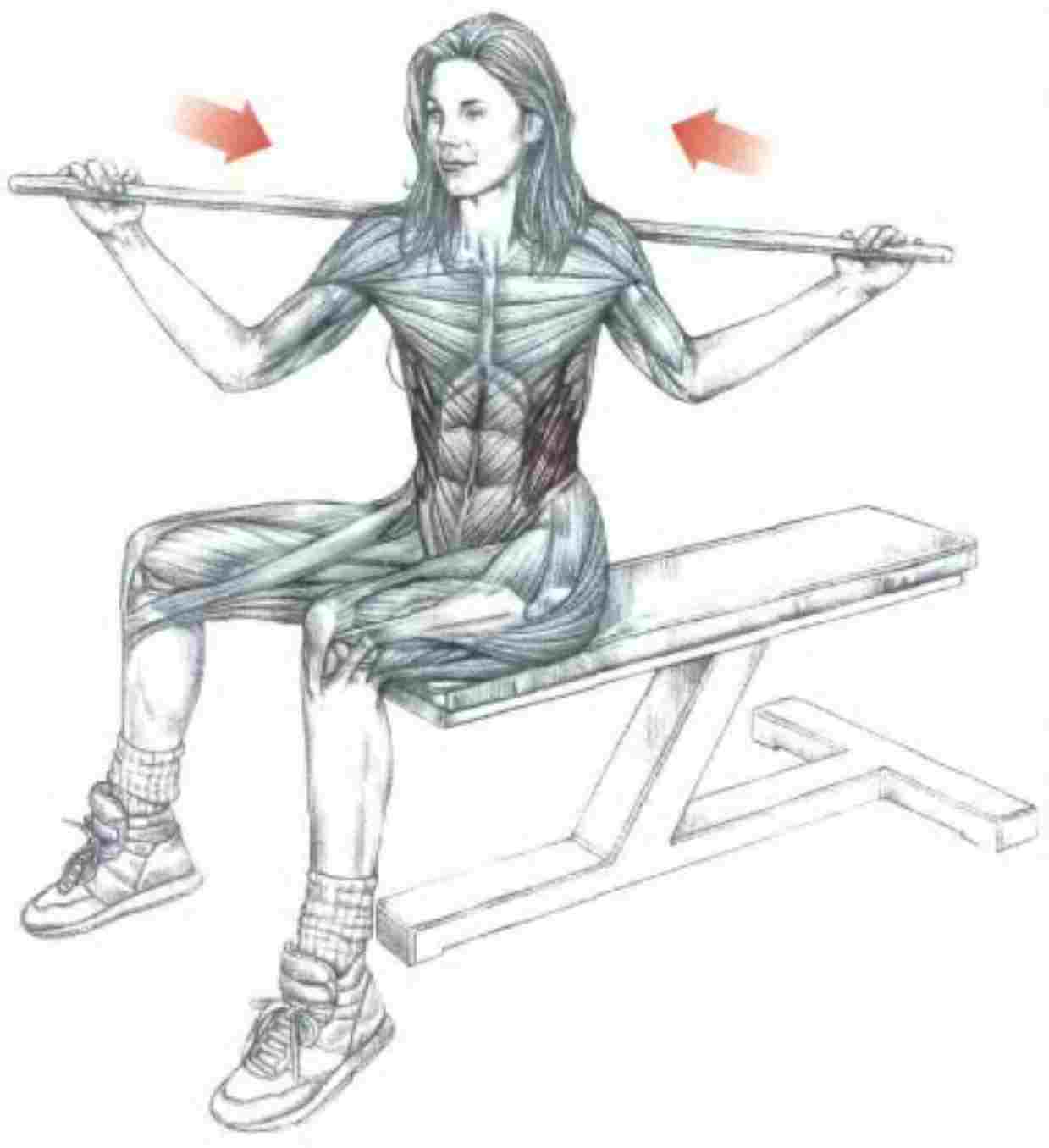
Установка SideQuest
Первое, что вам нужно сделать, это установить SideQuest на свой компьютер. Для начала перейдите на веб-сайт и выберите, следует ли загрузить установщик Easy или Advanced.
Когда я настраивал его, я выбрал расширенную версию, потому что ошибочно подумал, что мне нужно установить загруженный вручную файл приложения APK для изменения Beat Saber , а в простой версии такой функции нет. Я бы порекомендовал использовать версию Easy, если вы не знаете, что захотите установить файлы приложений или если вы хотите установить игры с ПК (мы рассмотрим эти шаги позже).
Но обе версии помогут вам установить SideQuest на ваш Quest. Если вам удобно просто управлять своей библиотекой на гарнитуре, версия Easy — самый простой способ добраться до этой точки.
После загрузки и установки откройте приложение SideQuest. Обе версии содержат инструкции по установке SideQuest на гарнитуру, и эти инструкции могут стать более актуальными, если процесс изменится. Однако ниже приведены шаги, которые я предпринял.
Однако ниже приведены шаги, которые я предпринял.
Настроиться как разработчик
Для использования SideQuest необходимо запустить Quest в режиме разработчика. Для начала вам нужно зарегистрироваться в качестве разработчика в Meta.
- Перейдите на страницу developer.oculus.com/sign-up/, прочитайте инструкции и нажмите кнопку Зарегистрироваться .
- Войдите в учетную запись Facebook, Meta или Oculus, которую вы используете с гарнитурой.
- Оттуда создайте организацию, которую вы можете назвать как угодно.
На следующем шаге вы переведете свой квест в режим разработчика.
- Самый простой способ — зайти в приложение Quest на телефоне, нажать Меню , а затем перейти к Устройства .
- Выберите свой квест, затем перейдите к Настройки гарнитуры .
- Нажмите Настройки разработчика , затем используйте переключатель, чтобы включить режим разработчика.

На этом этапе вы можете подключить Quest к компьютеру с помощью USB-кабеля и включить его (если он еще не включен). Вам нужно будет включить его на секунду, чтобы подтвердить два запроса; один спрашивает, хотите ли вы разрешить отладку по USB, а другой спрашивает, хотите ли вы разрешить передачу данных. Нажмите Разрешить для обоих.
Установка SideQuest на Quest
После разрешения отладки вы сможете устанавливать приложения из компьютерного клиента SideQuest, если вы используете расширенную версию. Однако, если вы хотите установить их непосредственно с гарнитуры, вы можете установить версию SideQuest непосредственно на гарнитуру.
SideQuest показывает, как подготовить учетную запись и гарнитуру к установке приложения. Как простая, так и расширенная версии (на скриншоте показана первая) также сообщат вам о любых шагах, которые вы пропустили.
Клиент SideQuest должен предложить вам установить версию гарнитуры после того, как вы настроили свою учетную запись разработчика и включили отладку.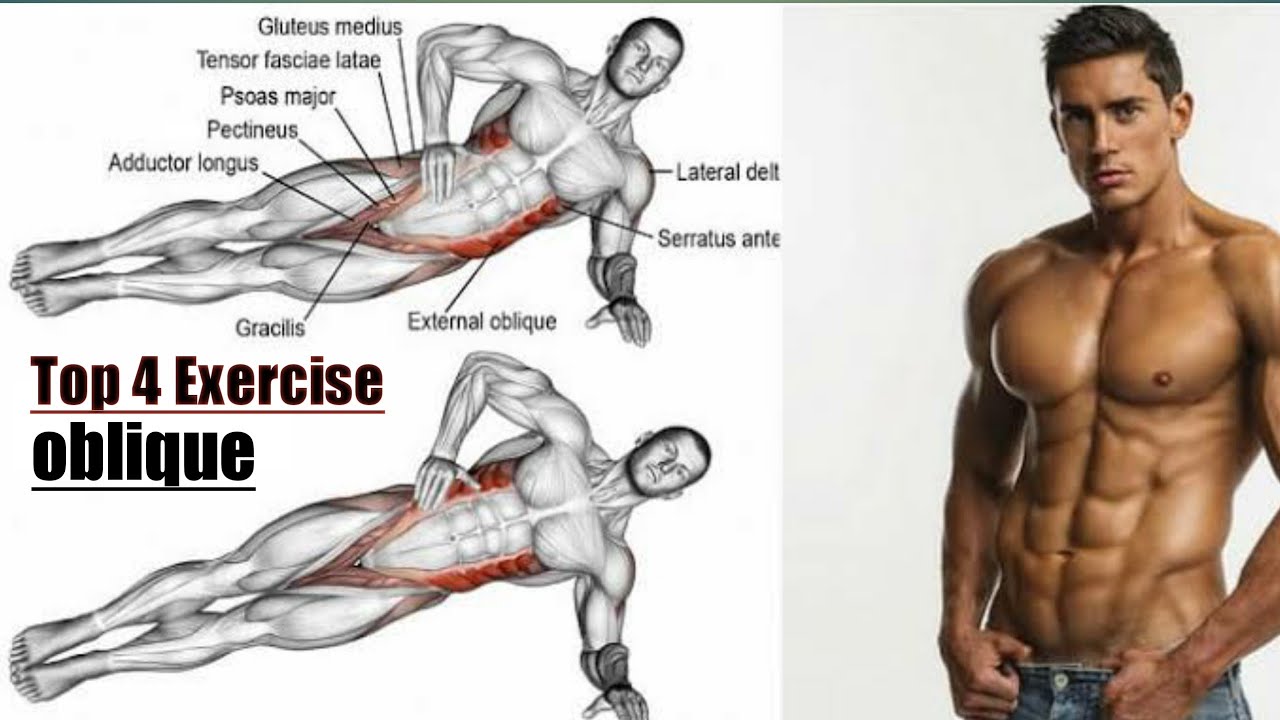 (Если этого не произойдет, он сообщит вам, что еще вам нужно сделать, чтобы подготовить квест.) Нажмите кнопку «Установить », и приложение должно загрузиться на вашу гарнитуру.
(Если этого не произойдет, он сообщит вам, что еще вам нужно сделать, чтобы подготовить квест.) Нажмите кнопку «Установить », и приложение должно загрузиться на вашу гарнитуру.
Стоит отметить, что вам придется связать учетную запись SideQuest, чтобы использовать версию приложения для гарнитуры. Вы можете создать учетную запись здесь и следовать инструкциям при запуске SideQuest в своем квесте, чтобы связать его.
Теперь вы готовы устанавливать приложения либо с компьютера, либо с самой гарнитуры.
Использование SideQuest для установки приложений
Игровой магазин SideQuest собирает игры из нескольких источников, в том числе из App Lab Oculus и Itch.io. Есть также приложения, которые вы можете загрузить и установить на свой Quest прямо из пользовательского интерфейса SideQuest.
Загружаемые неопубликованные приложения устанавливаются практически одним щелчком мыши.
Установить загруженное приложение из приложения для ПК очень просто: просто убедитесь, что гарнитура подключена, затем нажмите кнопку 9. 0055 Загрузить приложение (боковая загрузка) кнопка. SideQuest загрузит его и установит на гарнитуру.
0055 Загрузить приложение (боковая загрузка) кнопка. SideQuest загрузит его и установит на гарнитуру.
Если вы хотите найти и загрузить приложения из лаборатории приложений Oculus, проще всего это сделать с помощью приложения SideQuest на гарнитуре.
- Чтобы найти его, перейдите в библиотеку приложений и найдите раскрывающийся список в правом верхнем углу (скорее всего, там будет All ).
- Выберите его и выберите Unknown Sources , где будут SideQuest и другие загруженные приложения. Однако игры, установленные из App Lab, будут отображаться на главной вкладке.
SideQuest и загруженные приложения не обязательно будут отображаться в главном меню.
- Чтобы установить игру App Lab, нажмите кнопку Загрузить приложение (Oculus) . Он откроет Quest Store на странице игры, и вы сможете установить его как обычное приложение.
Вы также можете устанавливать загруженные неопубликованные приложения прямо с гарнитуры, хотя в первый раз вам, вероятно, придется дать разрешение SideQuest на установку приложений.
Веселись
Теперь, когда вы установили SideQuest и можете использовать его для загрузки других игр и программного обеспечения на свой Quest, стоит проверить некоторые из лучших игр, которые теперь доступны для вас.
Что касается того, что я сделал, чтобы получить пользовательские песни Beat Saber , это относительно сложный процесс, который может включать понижение версии игры, установленной на вашей гарнитуре. Я рекомендую следовать руководству на вики-сайте Beat Saber Modding Group — оно должно охватывать различные сценарии, с которыми вы можете столкнуться, и, скорее всего, оно будет актуальным.
И последнее замечание: хотя SideQuest открывает множество возможностей, вы по-прежнему несколько ограничены операционной системой и оборудованием Quest. Если вы хотите использовать гарнитуру для игр на ПК (например, Half-Life: Alyx, что является основной причиной, по которой я купил Quest), вы можете следовать нашему руководству по беспроводному подключению компьютера к Quest.



